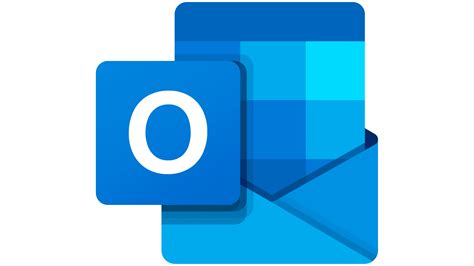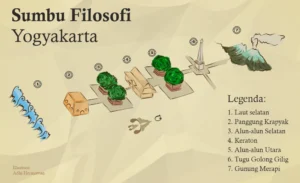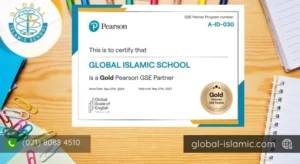Hei, guys! Pernah gak sih kalian merasa kerepotan ngecek email, jadwal, dan mantengin semua deadline yang harus dipenuhi? Kalo iya, kalian harus banget tahu tentang aplikasi Microsoft Outlook!
Yup, bener banget, aku bakal ngajakin kalian ngobrolin tentang aplikasi Microsoft Outlook yang keren abis ini. Kenapa penting? Karena sebenernya, aplikasi ini tuh seperti asisten pribadi versi digital kamu sendiri!
Jadi, aplikasi Microsoft Outlook ini tuh punya fitur-fitur hebat yang bisa bantu kita mengelola segala jadwal, email, kontak, dan masih banyak lagi. Kita ngga akan lagi deh kelupaan balas email penting, lupa meeting sama bos, atau hampir aja telat ngirim tugas kuliah.
Bayangin deh, dengan aplikasi ini, kita bisa akses segala informasi penting kita dalam satu layar ponsel, laptop atau komputer kita. Mulai dari email kantor, jadwal rapat, reminder pembayaran tagihan bulanan, sampai rencana perjalanan pun bisa kita atur dengan mudah.
Jadi, kalo kalian ingin hidup lebih efisien, tidak tertinggal informasi penting, dan tetap terorganisir dengan baik, aplikasi Microsoft Outlook ini harus banget kalian coba. Yuk, mari kita eksplor lebih dalam tentang kecanggihan aplikasi ini!
Fitur-fitur Utama Aplikasi Microsoft Outlook
Microsoft Outlook adalah aplikasi yang sering digunakan untuk mengelola email, kalender, tugas, dan kontak. Dengan sangat santainya, di bawah ini adalah beberapa fitur utama Outlook beserta kegunaan dan manfaatnya:
1. Email: Outlook memungkinkan pengguna untuk mengirim dan menerima email dengan mudah. Kamu bisa menggunakan akun email apa saja, seperti Gmail atau Yahoo, untuk terhubung dengan Outlook. Fitur ini sangat bermanfaat karena kamu dapat mengelola semua email dari berbagai akun secara terpadu dalam satu aplikasi. Jadi, tidak perlu lagi bolak-balik antar aplikasi untuk membaca dan membalas email.
2. Kalender: Fitur kalender di Outlook sangat berguna untuk mengatur jadwal harian, mingguan, atau bulanan kamu. Dalam kalender, kamu dapat menambahkan janji dokter, rapat penting, atau perayaan ulang tahun teman-temanmu. Manfaatnya adalah kamu tidak akan pernah lagi lupa atau terlewatkan acara-acara penting dalam hidupmu. Outlook bahkan dapat mengirimkan pengingat melalui email atau pemberitahuan pada perangkatmu.
3. Tugas: Dalam Outlook, kamu bisa membuat daftar tugas yang harus dikerjakan. Misalnya, kamu dapat menulis “beli bahan makanan” atau “selesaikan laporan”. Fitur ini sangat berguna untuk mengorganisir hidupmu dan memastikan bahwa kamu tidak melewatkan pekerjaan penting. Outlook bahkan memberikan opsi untuk menambahkan tenggat waktu pada tugas sehingga kamu tahu kapan harus menyelesaikannya.
4. Kontak: Outlook juga membantu pengguna mengelola semua kontak mereka dalam satu tempat. Kamu bisa menambahkan nomor telepon, alamat email, alamat rumah, dan informasi penting lainnya tentang teman, keluarga, atau rekan kerja. Manfaatnya adalah kamu tidak perlu lagi mencari nomor telepon seseorang di ponselmu. Cukup buka Outlook dan kamu akan menemukan semua kontakmu di sana.
Dalam beberapa poin tambahan:
– Subfolder: Outlook juga memungkinkan pengguna untuk membuat subfolder di dalam inbox mereka. Ini membantu dalam mengatur email agar lebih mudah ditemukan. Misalnya, kamu dapat membuat subfolder untuk email yang terkait dengan pekerjaanmu atau untuk email dari keluargamu.
– Integrasi dengan fitur Microsoft lainnya: Outlook bisa terintegrasi dengan aplikasi Microsoft lainnya seperti Word, Excel, dan PowerPoint. Ini sangat bermanfaat jika kamu perlu mengirim file yang ada di dalam email, bekerja bersama dalam sebuah proyek, atau memeriksa jadwal rapat melalui Outlook tanpa perlu membuka aplikasi terpisah.
– Filter dan prioritas: Outlook memiliki fitur filter yang memungkinkan kamu untuk mengatur email menjadi prioritas tinggi, rendah, atau bahkan menyortirnya berdasarkan siapa yang mengirim. Fitur ini membantu kamu agar tidak terganggu oleh email yang tidak penting dan memprioritaskan yang lebih penting dengan mudah.
Demikianlah beberapa fitur utama Outlook, kegunaan, dan manfaatnya. Dengan menggunakan aplikasi ini, hidupmu akan menjadi lebih teratur dan lebih mudah dalam mengatur segala sesuatu.
Antarmuka Pengguna dan Navigasi aplikasi Microsoft Outlook
Microsoft Outlook adalah salah satu aplikasi email yang paling banyak digunakan di dunia. Jadi, mari kita bahas hal-hal yang perlu kamu ketahui tentang antarmuka penggunanya.
1. Antarmuka Pengguna:
– Ketika kamu pertama kali membuka aplikasi Outlook, kamu akan melihat tombol-tombol di bagian atas layar seperti New Email, Reply, dan lain-lain. Itulah tempat kamu dapat menemukan berbagai fitur dan fasilitas yang disediakan Outlook.
– Tidak hanya itu, ada juga panel navigasi di sebelah kiri layar yang berisi folder email seperti Inbox, Sent Items, dan Drafts. Kamu bisa mengklik folder-folde tersebut untuk melihat email yang masuk, email yang sudah kamu kirim, dan email yang masih dalam proses.
– Di bagian tengah layar adalah area utama di mana konten email ditampilkan. Itu adalah tempat di mana kamu bisa membaca, menulis, dan mengedit email.
– Kemudian, di sebelah kanan layar adalah panel rincian email yang berisi informasi tentang email yang sedang kamu baca atau tulis, seperti tanggal, pengirim, dan penerima.
2. Navigasi:
– Salah satu cara yang paling umum untuk berpindah antara menu dan folder adalah menggunakan panel navigasi di sebelah kiri layar. Kamu cukup mengklik folder yang ingin kamu akses, dan konten email yang terkait akan muncul di bagian tengah layar.
– Selain itu, kamu juga bisa menggunakan tombol-tombol di bagian atas layar untuk menyusun email secara berdasarkan kriteria tertentu, seperti pengirim, subjek, atau tag. Ini akan membantu kamu menemukan email dengan lebih cepat dan mudah.
3. Tata Letak Halaman:
– Tata letak halaman Outlook didesain agar nyaman digunakan oleh pengguna. Comak, ada tiga area utama pada tata letak ini: panel navigasi di sebelah kiri, area konten email di tengah, dan panel rincian email di sebelah kanan.
– Panel navigasi memungkinkan kamu untuk dengan mudah mengakses folder email dan beralih di antara berbagai bagian aplikasi.
– Area konten email adalah tempat di mana isi sebenarnya dari email ditampilkan. Kamu dapat membaca email dengan nyaman di area ini atau menulis dan mengedit email baru.
– Panel rincian email memberikan informasi penting tentang email yang sedang kamu baca atau tulis. Ini membantu kamu menjaga agar kamu tetap terinformasi tentang semua detail email tersebut.
Jadi, itulah gambaran singkat tentang antarmuka pengguna, navigasi, dan tata letak halaman aplikasi Microsoft Outlook. Semoga penjelasan ini bermanfaat dan membuat kamu lebih nyaman dalam menggunakan Outlook untuk mengelola email kamu!
Kelebihan dan Kekurangan aplikasi Microsoft Outlook
Beberapa kelebihan aplikasi Microsoft Outlook:
– Mampu mengintegrasikan email, kalender, dan kontak dalam satu aplikasi yang mudah digunakan.
– Menyediakan fitur notifikasi untuk pengingat email dan acara dalam kalender.
– Mempunyai fitur filtering dan sorting yang membantu pengguna untuk mengelola email dengan lebih efisien.
– Mendukung penggunaan berbagai akun email dari provider yang berbeda.
– Memiliki fitur pencarian yang cepat dan akurat dalam menemukan email atau kontak tertentu.
– Dapat digunakan secara offline untuk mengakses email dan kalender yang disinkronisasikan sebelumnya.
Beberapa kekurangan aplikasi Microsoft Outlook:
– Tampilan antarmuka yang terkadang terasa kaku dan tidak terlalu menarik.
– Memiliki fitur-fitur yang kompleks dan mungkin sulit dipahami bagi pengguna awam.
– Jika digunakan dengan banyak akun email, bisa memakan banyak ruang penyimpanan di perangkat.
– Beberapa fitur lanjutan seperti pengaturan jadwal rapat atau pengelolaan tugas mungkin tidak intuitif dan membutuhkan waktu untuk dipelajari.
– Bisa memakan banyak sumber daya dan lambat saat membuka aplikasi jika memiliki banyak email atau data yang disimpan.
– Terkadang dapat mengalami gangguan koneksi atau sinkronisasi jika terjadi masalah jaringan atau server.
Tips dan Trik Penggunaan aplikasi Microsoft Outlook
Berikut adalah beberapa tips praktis dan panduan penggunaan fitur-fitur aplikasi Microsoft Outlook:
1. Mengatur tanda tangan email:
– Buka aplikasi Outlook dan klik pada tab “File” di pojok kiri atas.
– Pilih “Options” kemudian pilih “Mail”.
– Di bagian “Signatures”, klik “New” untuk membuat tanda tangan baru.
– Tulis tanda tangan Anda sesuai keinginan, dengan menyertakan informasi kontak atau slogan pribadi.
– Jika Anda ingin tanda tangan ini muncul secara otomatis dalam setiap email yang Anda kirimkan, centang kotak “Automatically include my signature on new messages I compose”.
2. Membuat folder untuk mengorganisir email:
– Klik kanan pada kotak masuk dan pilih “New Folder”.
– Beri nama folder sesuai dengan kategori yang Anda inginkan, misalnya “Pekerjaan”, “Pribadi”, atau “Proyek A”.
– Seret dan taruh email yang relevan ke dalam folder tersebut agar lebih mudah ditemukan nantinya.
3. Mengatur filter email:
– Klik kanan pada email yang tidak diinginkan dan pilih “Junk”.
– Pilih “Block Sender” untuk memblokir email dari pengirim tersebut secara permanen.
– Jika email yang dianggap penting masuk ke dalam folder spam, klik kanan pada email tersebut dan pilih “Junk Email”, lalu pilih “Never Block Sender” agar email selanjutnya tidak terblokir.
4. Mengatur liburan mode:
– Jika Anda akan pergi berlibur, buka tab “File” dan pilih “Automatic Replies”.
– Centang kotak “Send automatic replies” dan tentukan tanggal mulai dan berakhirnya mode liburan.
– Tulis pesan liburan yang ingin dikirim kepada pengirim email, misalnya “Saya sedang berlibur dan akan segera membalas email Anda setelah saya kembali.”
5. Mengatur pertemuan atau rapat:
– Buka kalender di Outlook dan pilih tanggal dan waktu untuk pertemuan.
– Klik “New Meeting” dan isi detail pertemuan seperti subjek, lokasi, dan nama-nama peserta.
– Pilih opsi “Scheduling Assistant” untuk melihat ketersediaan peserta dan menemukan waktu yang sesuai bagi semua orang.
– Setelah selesai, klik “Send” untuk mengirim undangan pertemuan kepada peserta.
6. Menggunakan fitur pencarian:
– Jika Anda mencari email atau kalender yang spesifik, gunakan kotak pencarian di pojok kanan atas aplikasi Outlook.
– Ketik kata kunci atau nama pengirim/email dan Outlook akan menampilkan hasil yang relevan.
– Jika ingin memperluas atau menyempitkan rentang pencarian, klik pada “Search Tools” yang muncul setelah melakukan pencarian.
Semoga tips dan panduan ini membantu Anda dalam menggunakan fitur-fitur aplikasi Microsoft Outlook dengan lebih lancar. Selamat mencoba!
Pendapat Pengguna dan Ulasan aplikasi Microsoft Outlook
Pendapat pengguna yang mendukung aplikasi Microsoft Outlook:
1. Aplikasi ini sangat mudah digunakan, dengan antarmuka yang intuitif dan ramah pengguna.
2. Fitur sinkronisasi otomatis dengan akun email membuatnya mudah untuk mengakses dan mengelola email dari berbagai platform.
3. Adanya fitur pengaturan inbox yang memungkinkan pengguna untuk mengatur email menjadi kategori yang berbeda menjadi sangat membantu dalam menata tampilan inbox.
4. Kemampuan untuk mengatur jadwal dan mengelola kalender dengan mudah sangat berguna bagi mereka yang memiliki banyak janji dan tugas.
5. Adanya integrasi dengan aplikasi Office lainnya, seperti Word dan Excel, memungkinkan pengguna untuk dengan mudah berbagi file melalui email.
Pendapat pengguna yang tidak mendukung aplikasi Microsoft Outlook:
1. Beberapa pengguna melaporkan bahwa aplikasi ini sering mengalami gangguan dan eror, yang membuat penggunaan jadi tidak nyaman.
2. Fitur sinkronisasi seringkali tidak berfungsi dengan baik. Beberapa pengguna mengalami masalah dengan pengaturan email yang tidak terupdate secara otomatis.
3. Fasilitas pencarian email dalam aplikasi ini dianggap kurang akurat dan seringkali memberikan hasil yang tidak relevan.
4. Beberapa pengguna juga mengeluh tentang tampilan antarmuka yang terlalu padat dan sulit untuk disesuaikan sesuai preferensi pribadi.
5. Aplikasi ini membutuhkan ruang penyimpanan yang cukup besar, sehingga bisa menjadi masalah bagi pengguna dengan ponsel atau komputer yang memiliki kapasitas terbatas. Overall, pendapat dan ulasan pengguna tentang Microsoft Outlook sangat bervariasi. Beberapa orang menyukai kemudahan penggunaan dan fitur yang ada, sementara yang lain mengalami frustrasi dengan beberapa kekurangan aplikasi. Hal terbaik adalah mencobanya sendiri dan melihat apakah sesuai dengan kebutuhan dan preferensi pribadi.
Kesimpulan
Kelebihan aplikasi Microsoft Outlook:
1. Integrasi yang kuat: Microsoft Outlook memiliki integrasi yang kuat dengan aplikasi dan layanan Microsoft lainnya, seperti Microsoft Word, Excel, SharePoint, dan OneDrive. Hal ini memudahkan pengguna untuk mengakses dan berbagi file dengan mudah.
2. Manajemen email yang baik: Aplikasi ini menyediakan fitur-fitur yang membantu pengguna dalam mengatur dan mengelola email mereka. Pengguna dapat menandai email penting, membuat aturan pengaturan email, dan mengatur tata letak kotak masuk sesuai dengan preferensi mereka.
3. Kalender yang canggih: Microsoft Outlook dilengkapi dengan kalender yang canggih, yang memungkinkan pengguna untuk mengelola jadwal mereka dengan mudah. Fitur-fitur seperti menjadwalkan pertemuan, mengundang orang lain, dan mengatur pengingat membuatnya menjadi alat yang efektif untuk manajemen waktu.
Kekurangan aplikasi Microsoft Outlook:
1. Kompleksitas: Meskipun Outlook menawarkan banyak fitur yang bermanfaat, ini juga membuatnya terasa kompleks untuk beberapa pengguna. Antarmuka yang sibuk dan banyaknya menu dan opsi dapat membingungkan pengguna baru.
2. Ketergantungan pada koneksi internet: Untuk memanfaatkan semua fitur dan fungsionalitasnya, Microsoft Outlook memerlukan koneksi internet yang stabil. Ini dapat menjadi hambatan bagi pengguna yang sering bepergian atau yang memiliki konektivitas internet yang terbatas.
3. Kurangnya dukungan lintas platform: Meskipun Outlook tersedia untuk desktop dan perangkat bergerak, dukungan dan fungsionalitasnya tidak selalu sama di semua platform. Beberapa fitur mungkin tidak tersedia atau tidak bekerja dengan baik di perangkat yang berbeda.
Pengalaman penggunaan aplikasi Microsoft Outlook:
Penggunaan Microsoft Outlook bisa sangat bermanfaat untuk mengatur dan mengelola email, kalender, dan tugas sehari-hari. Interaksi yang mulus dengan aplikasi dan layanan Microsoft lainnya membuatnya menjadi alat yang efisien dalam komunikasi dan kolaborasi dalam lingkungan bisnis.
Namun, kompleksitas aplikasi ini dapat menjadi tantangan bagi pengguna baru yang belum terbiasa dengan interface Outlook. Mengatur aturan atau mengintegrasikan email dari berbagai akun juga dapat memakan waktu dan kerumitan.
Secara keseluruhan, pengalaman penggunaan aplikasi Microsoft Outlook dipengaruhi oleh tingkat keahlian pengguna dan kebutuhan individu. Bagi mereka yang membutuhkan alat pengelolaan email yang canggih dan mendukung fitur kolaborasi dengan baik, Microsoft Outlook dapat menjadi pilihan yang baik.
Link Download Aplikasi Microsoft Outlook
Anda dapat mengunduh aplikasi ini di link berikut ini :
Referensi
Berikut adalah beberapa sumber daya tambahan untuk Microsoft Outlook:
1. Situs Web Resmi Microsoft Outlook: https://www.microsoft.com/en-us/microsoft-365/outlook/email-and-calendar-software-microsoft-outlook
Di situs web resmi Microsoft Outlook, Anda dapat menemukan informasi tentang fitur, pembaruan, dan sumber daya lainnya terkait dengan aplikasi ini.
2. Panduan Pengguna Microsoft Outlook: https://support.office.com/outlook
Panduan pengguna Microsoft Outlook menyediakan tutorial dan petunjuk langkah demi langkah tentang cara menggunakan berbagai fitur dan fungsi dalam aplikasi.
3. Forum Aplikasi Microsoft Outlook: https://answers.microsoft.com/en-us/msoffice/forum/outlook
Forum resmi Microsoft Outlook adalah tempat di mana pengguna lain dapat berbagi pengalaman, bertanya, dan menyelesaikan masalah terkait dengan aplikasi ini. Anda dapat menemukan jawaban atas pertanyaan Anda atau berpartisipasi dalam diskusi dengan pengguna lain.
4. Microsoft 365 Learning Pathways: https://docs.microsoft.com/en-us/office365/enterprise/introduction-to-office-365-learning-pathways
Microsoft Learning Pathways adalah platform pembelajaran online yang disediakan oleh Microsoft. Di sini, Anda dapat menemukan panduan, pelatihan, dan sumber daya lainnya untuk mempelajari Microsoft Outlook dan aplikasi lainnya dalam paket Microsoft 365.
Pastikan untuk memeriksa sumber daya ini untuk mendapatkan bantuan dan informasi yang lebih rinci mengenai Microsoft Outlook.